Retningslinjer og feilsøking for innebygde lerretsapper
Veiledning for innbygging av lerretsapper
Denne artikkelen gir veiledning om hvordan du arbeider med innebygde lerretsapper, samt nyttige tips for å feilsøke problemer som kan oppstå.
- Innebygde lerretsapper støttes bare med Enhetlig grensesnitt-modelldrevne apper.
- Bare tre innebygde lerretsapper kan aktiveres for hvert skjema med nett og én for klienttyper for nettbrett og telefon.
- Flere innebygde lerretsapper kan legges til i skjemaet, men kan bare aktivere tre om gangen for nett og én om gangen for klienttyper for nettbrett og telefon.
- Hvis mer enn tre innebygde lerretsapper er aktivert med nettklienttypen i en modelldrevet app fra feilmeldingen, vises følgende: Du har flere enn tre lerretsapper med nettformfaktor, maksimum er tre for denne formfaktoren. Antallet lerretsapper er begrenset til tre for web og én for nettbrett- og telefonformfaktorer.»
- For å aktivere eller deaktivere en innebygd lerretapp, se Aktivere en innebygd lerretapp og Deaktivere en innebygd lerretapp.
- Vi anbefaler at du har en enkelt innebygd lerretsapp for hver skjemakategori.
- Når du legger til en innebygd lerretsapp i et modelldrevet skjema, bruk alltid en obligatorisk kolonne som garantert har en verdi. Hvis kolonnen ikke har en verdi, oppdateres ikke den innebygde lerretsappen i henhold til endringer i data i det vertsmodelldrevne skjemaet.
- Publisering av et modelldrevet skjema publiserer ikke også den innebygde lerretsappen.
- Innebygde lerretsapper må publiseres uavhengig av det vertmodelldrevne skjemaet. Mer informasjon: Publisere en app.
- Hvis åpning av Power Apps Studio for å opprette eller redigere en innebygd lerretsapp via Tilpass-knappen i egenskapene for lerretsappkontrollen blokkeres på grunn av popup-blokkering i nettleseren, må du aktivere webområdet make.powerapps.com eller midlertidig deaktivere popup-blokkeringen og deretter velge Tilpass på nytt.
- Innebygde lerretsapper vises ikke når du oppretter en ny rad, fordi de må sendes en radkontekst.
- ModelDrivenFormIntegration.Item-objektet er skrivebeskyttet.
- Du må bruke Dataverse-koblingen for å skrive data tilbake. Mer informasjon: Microsoft Dataverse
- Innebygde lerretsapper kan bare opprettes via det vertsmodelldrevne skjemaet.
- Når du viser et modelldrevet skjema med en app for innebygd lerretsapp, må du kontrollere at forfatteren har delt appen med deg hvis det vises en feilmelding om at du ikke har tilgang til denne appen. Mer informasjon: Dele en innebygd lerretsapp.
- Det er ikke lenger mulig å legge til en lerretsapp på delrutenettkontrollen.
- I forhåndsversjonen var det mulig å legge til en lerretsapp på en delrutenettkontroll. Med innbygging av lerretsapper på modelldrevne skjemaer nå generelt tilgjengelig er tilføying av en innebygd lerretsapp på et modelldrevet skjema strømlinjeformet i forhold til kolonnen.
- Dette gjør det enklere for utviklere da de ikke trenger å avgjøre på forhånd om den gjeldende (hovedskjemabaserte) raden skal sendes som datakontekst eller en liste over rader relatert til gjeldende (hovedskjemabasert) rad.
- Utviklere starter alltid med en kolonne og får tilgang til både gjeldende (hovedskjemabasert) rad eller en liste over rader som er relatert til den gjeldende (hovedskjemabaserte) raden.
- For å få tilgang til listen over relaterte rader i lerretsappen kan utviklere bruke Dataverse-koblingen og Filtrere-funksjonen med Forbedre datakildeopplevelser og Dataverse --funksjonen aktivert i lerretsappen.
Eksempel: For å få tilgang til Aktive kontakter-visningen i Kontakter-tabellen kan utviklere bruke: Filter(Contacts, 'Contacts (Views)'.'Active Contacts'). - Eksisterende lerretsapper som bruker delrutenettkontrollen, vil fortsette å fungere. Vi anbefaler imidlertid at du overfører disse appene for å bruke en kolonne i stedet. Mer informasjon: Overføre innebygde lerretapper i modelldrevne skjemaer som bruker en liste over rader som er relatert til gjeldende (hovedskjemabasert) rad for detaljer.
Aktivere en innebygd lerretapp
- Velg kolonnen som er tilpasset til å vises som en innebygd lerretsapp.
- I Kolonneegenskaper-dialogboksen velger du Kontroller-kategorien.
- I listen over kontroller velger du Lerretapp, og deretter velger du Web-alternativet.
- Velg OK.
Deaktivere en innebygd lerretapp
- Velg kolonnen som er tilpasset til å vises som en innebygd lerretsapp.
- I Kolonneegenskaper-dialogboksen velger du Kontroller-kategorien.
- I listen over kontroller velger du standardkontrollen, og deretter velger du Web-alternativet.
- Velg OK.
Lagre data i en innebygd lerretsapp
- En lagringshendelse som utføres fra en modelldrevet app, for eksempel valg av Lagre-knappen på kommandolinjen for hovedskjema, lagrer ikke endringer som er gjort i den innebygde lerretsappen.
- Hvis du vil lagre endringer som er gjort i en innebygd lerretsapp, bruker du Dataverse-koblingen.
- Handlingen OnDataRefresh for kontrollen ModelDrivenFormIntegration skal bare brukes til å oppdatere data i den innebygde lerretsappen. Vi anbefaler ikke at OnDataRefresh-handlingen brukes til å lagre endringer i den innebygde lerretsappen.
Kjente problemer og begrensninger med innebygde lerretsapper
Begrensninger
- Den egendefinerte kontrollen for lerretappen støttes bare for bruk med Web-klienttypen. For øyeblikket støttes ikke Telefon- og Nettbrett-klienttypene.
- Du kan ikke bruke Lerretsapp-rettigheten i en sikkerhetsrolle for å gi appbrukere tilgang til enten en innebygd eller frittstående lerretsapp. For mer informasjon om å dele en innebygd lerretapp, kan du gå til: Dele en innebygd lerretsapp.
- Hvis du skriver tilbake de samme dataene som vises i det vertsmodelldrevne skjemaet, fortsetter skjemaet å vise gamle data helt til det blir oppdatert. En enkel måte å gjøre det på er å bruke RefreshForm-metoden.
- Frakoblede og enhetskontroller som strekkodeskanning, ta bilder fra enheten eller legge ved filer støttes ikke i innebygde lerretsapper.
ModelDrivenFormIntegration-kontrollen angir ikke en verdi for kolonner for en relatert tabell
Eksempel: Når ModelDrivenFormIntegration-kontrollen er koblet til Konto-tabellen, vil bruk av ModelDrivenFormIntegration.Item.’Primary Contact’.’Full Name’ ikke returnere en verdi.
For å få tilgang til kolonner for en relatert tabell kan du bruke et av uttrykkene som er oppført her:
- LookUp(Accounts, Account = GUID(First(ModelDrivenFormIntegration.Data).ItemId)).'Primary Contact'.'Full Name'
- ItemId er tomt på redigeringstidspunktet, men har en verdi på kjøretidspunktet.
- LookUp(Accounts, Account = ModelDrivenFormIntegration.Item.Account).'Primary Contact'.'Full Name' (dette uttrykket er enklere å lese, men det forrige uttrykket fungerer noe bedre).
Innebygd lerretsapp gjengis ikke på riktig måte
Du kan utvikle lerretsappen til å være responsiv, som dreier seg om at en app automatisk kan justeres etter forskjellige skjermstørrelser og formfaktorer for å bruke den tilgjengelige skjermplassen fornuftig. Avhengig av om appen din er bygd for å være responsiv eller ikke, anbefaler vi forskjellige innstillinger for å sikre at lerretsappen kan gjengis riktig innenfor feltet på skjemaet i den modelldrevne appen. Hvis du opplever flere mellomrom eller rullefelt rundt lerretsappen, anbefaler vi å sjekke følgende i appen.
For responsive apper:
- Deaktiver alternativet Tilpass til. Dette lar appen skalere i henhold til dimensjonene og egenskapene du har angitt for appen. Det kan hende at en innebygd lerretsapp ikke gjengis riktig i feltet i skjemaet for modelldreven app, for eksempel ekstra mellomrom eller rullefelt rundt lerretsappen.
For ikke-responsive apper:
- Vi anbefaler at du aktiverer alternativet Tilpass til. Dette hjelper appen med å skalere slik at den passer den tilgjengelige plassen.
I begge scenarioene må du sørge for at egenskapsverdien Appnavn er angitt og korrekt definert i kontrollen for den innebygde lerretsappen.
Innebygd lerretsapp overholder ikke høyde
Egenskapen Skjemafelthøyde respekteres ikke av lerretsappkomponenten. Når den er innebygd, respekterer dimensjonene for lerretsappkomponenten størrelsesforholdet som er angitt i lerretsappen. Siden størrelsesforholdet er fast, beregnes høyden på lerretsappkomponenten i forhold til bredden på appen. Bredden på appen fastsettes basert på det vannrette området som er tilgjengelig i den modelldrevne appen. Hvis du vil gjøre justeringer av høyden på lerretsappkomponenten, anbefaler vi at du tilpasser størrelsesforholdet i lerretsappen. Vær oppmerksom på at appen må være i nettbrettoppsett for å tilpasse størrelsesforholdet.
Aktivere Tilpass til
Som standard har lerretsapper Tilpass til-alternativet aktivert.
- Åpne lerretsappen du bygger inn i et modelldrevet appskjema for redigering.
- I Power Apps Studio velger du Fil > Innstillinger > Skjermstørrelse + retning.
- Under Avanserte innstillinger setter du Tilpass til til På.
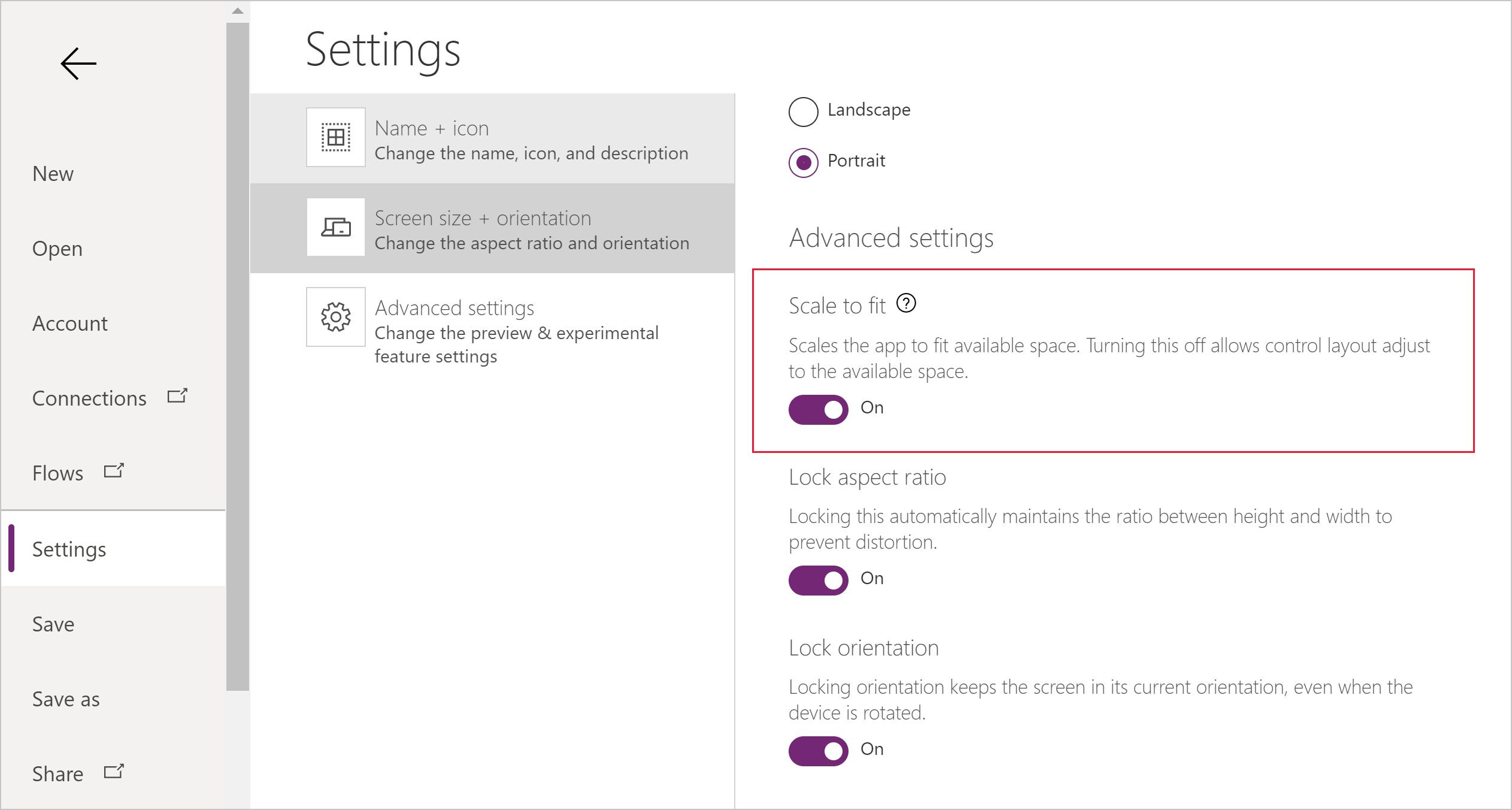
App Name-egenskapsverdien mangler eller er feil definert
Velg riktig alternativ for å løse dette problemet:
Administrerte løsninger: Hvis løsningen ble importert til et miljø som en administrert løsning, følger du denne fremgangsmåten:
Logg på Power Apps, og gå til utviklingsmiljøet der du opprinnelig opprettet den innebygde lerretsappen. Dette er også miljøet der løsningen ble eksportert.
Åpne den uadministrerte løsningen som inneholder lerretsappen, og finn deretter lerretsappen i listen over løsningskomponenter. Kopier lerretsappen Navn nøyaktig slik den vises i komponentlisten. For eksempel contoso_flooringestimatesapp_624d7.
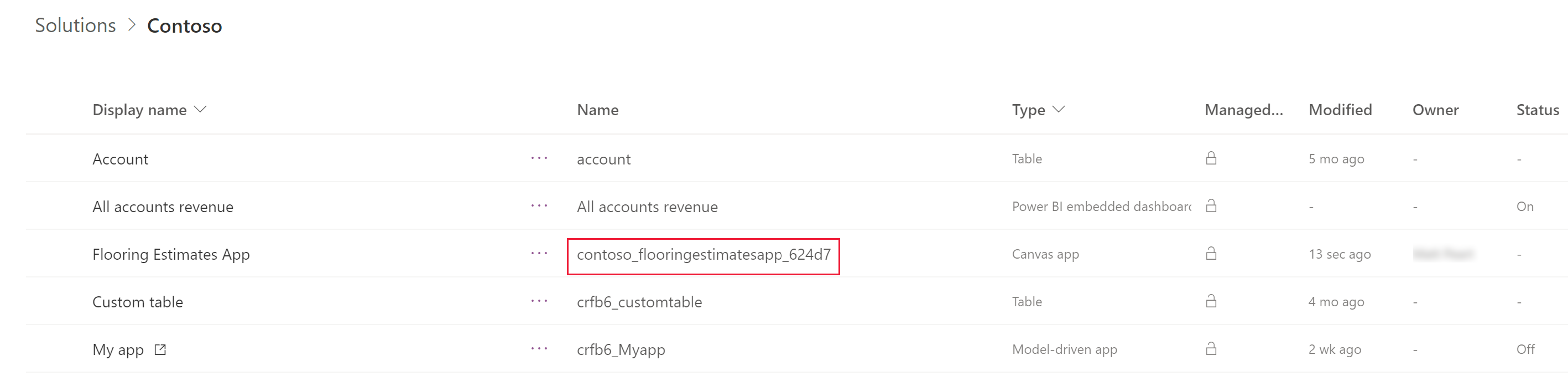
I samme løsning redigerer du den modelldrevne appen som har den innebygde lerretsappkontrollen, og deretter angir du Appnavnet for lerretet til den innebygde lerretsappkontrollen ved å bruke verdien fra forrige trinn. Mer informasjon: Legge til en innebygd lerretsapp i et modelldrevet skjema
Eksporter løsningen fra utviklingsmiljøet, og importer deretter løsningen til målmiljøet.
Uadministrerte løsninger: Hvis løsningen ble importert til et miljø som en uadministrert løsning, redigerer du den modelldrevne appen, som har den innebygde lerretsappkontrollen, og deretter følger du lignende trinn som beskrevet for en administrert løsning for å angi lerretets App Name-egenskap.
Innebygd lerretsappkontroll laster inn lerretsappen fra et annet miljø
Når en løsning som inneholder en modelldrevet app med en innebygd lerretsapp, importeres til et målmiljø, laster kontrollen lerretsappen fra kildemiljøet (der løsningen ble eksportert). Kontrollen skal laste inn lerretsappen fra målmiljøet (gjeldende).
Dette problemet oppstår fordi appbrukeren ikke har lesetilgang til tabellen for utvidet metadata for lerretsapp i målmiljøet (gjeldende). Du kan løse dette problemet ved å legge til brukeren i en sikkerhetsrolle som brukes for appen som har lesetilgang til tabellen for utvidet metadata for lerretsapp. Mer informasjon: Gi leserettigheter til tabellen for utvidet metadata for lerretsapp
Feilmelding: Du har ikke leserettigheter til lerretsappenheten. Kontakt administrator
Feilmeldingen vises i skjemaet for modelldreven app der den innebygde lerretsappen skal vises.
Dette problemet oppstår fordi appbrukeren ikke har lesetilgang til tabellen for utvidet metadata for lerretsapp. Du kan løse dette problemet ved å legge til brukeren i en sikkerhetsrolle som brukes for appen som har lesetilgang til tabellen for utvidet metadata for lerretsapp.
Gi leserettigheter til tabellen for utvidet metadata for lerretsapp
- I Power Apps velger du miljø, og deretter velger du Apper i navigasjonsruten til venstre.
- Velg appen du vil ha, velg …, og velg deretter Del.
- Velg appen i ruten til venstre, og velg deretter Behandle sikkerhetsroller.
- Åpne sikkerhetsrollen som er tilordnet appen, for eksempel Basic User-sikkerhetsrolle.
- Velg kategorien Egendefinerte enheter, og angi leserettigheter for organisasjonsområde for tabellen for utvidet metadata for lerretsapp.
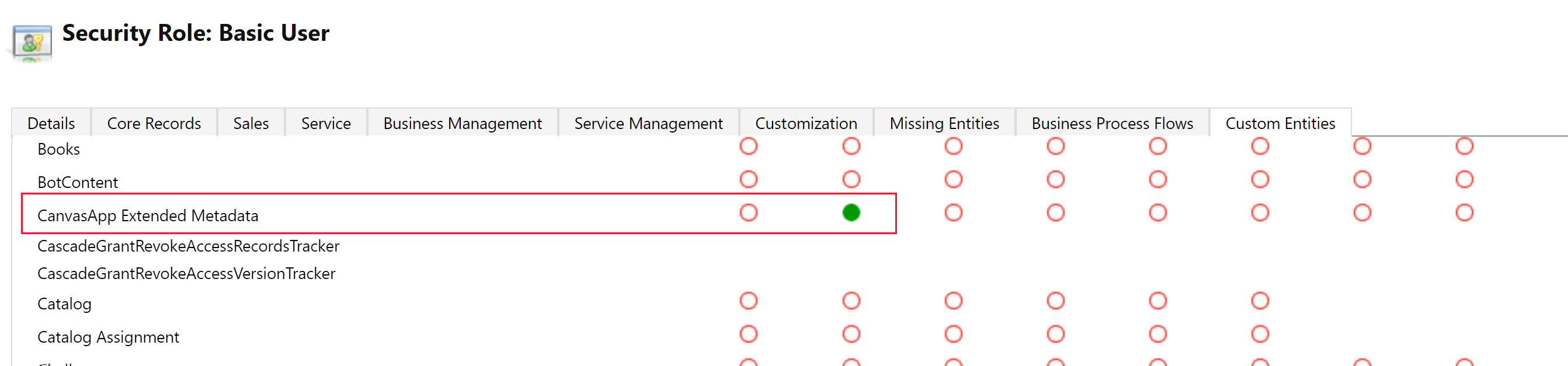
- Velg Lagre og lukk for å lukke sikkerhetsrollevinduet.
Se også
Bygg inn en lerretsapp på et modelldrevet skjema
Legge til en innebygd lerretapp i et modelldrevet skjema
Redigere en innebygd lerretapp i et modelldrevet skjema
Tilpasse skjermstørrelsen og -retningen for en lerretapp som er innebygd i et modelldrevet skjema
Utføre forhåndsdefinerte handlinger på vertsskjemaet fra en innebygd lerretapp
Egenskaper og handlinger for ModelDrivenFormIntegration-kontroll
Dele en innebygd lerretapp
Overføre innebygde lerretapper på modelldrevne skjemaer opprettet ved hjelp av offentlig forhåndsversjon av nyeste
Obs!
Kan du fortelle oss om språkinnstillingene for dokumentasjonen? Ta en kort undersøkelse. (vær oppmerksom på at denne undersøkelsen er på engelsk)
Undersøkelsen tar rundt sju minutter. Det blir ikke samlet inn noen personopplysninger (personvernerklæring).